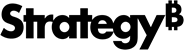Strategy ONE
Utilitário de verificação de integridade do Platform Analytics
O utilitário de verificação de integridade do Platform Analytics é uma verificação de integridade completa. Esse utilitário soluciona problemas em vários componentes necessários para produzir, consumir e relatar telemetria a partir da plataforma. Em particular, essa verificação é recomendada se um relatório em um de seus projetos não estiver fornecendo telemetria para o armazenamento do Platform Analytics.
O utilitário de verificação de integridade do Platform Analytics executa as três verificações de integridade que ocorrem em Verificações de integridade na inicialização e verificações de telemetria ponta-a-ponta para verificar se os dados podem ser produzidos pelo Intelligence Server e consumidos pelo Platform Analytics Consumer (Telemetry Store).
Se você estiver usando Linux, o Utilitário de verificação de integridade do Platform Analytics está localizado em /opt/MicroStrategy/PlatformAnalytics/bin. Se você estiver usando Windows, ele está localizado em C:\Program Files (x86)\MicroStrategy\Platform Analytics\bin.
Como executar o utilitário de verificação de integridade do Platform Analytics
Para realizar uma verificação de integridade do Platform Analytics completa, execute o platform-analytics-health-check.(sh/bat) utilitário.
As verificações de telemetria completa realizadas pelo utilitário de verificação de integridade do Platform Analytics incluem:
- Verificação de integridade
- Verificação de integridade do Redis
- Verificação de integridade do Kafka
- Alterar verificação de integridade de diário
- Verificação de integridade das estatísticas
Verificação de integridade
Durante a verificação de integridade, duas verificações estão sendo executadas:
- O consumidor/produtor pode se conectar ao banco de dados fornecido durante a instalação e armazenado no PAConsumerConfig.yaml arquivo de configuração? Caso contrário, serão realizados testes adicionais de conectividade de rede para diagnosticar a causa do problema.
- O usuário do banco de dados tem os privilégios necessários? Para obter uma lista completa dos pré-requisitos de instalação, consulte Pré-requisitos do Platform Analytics.
O relatório de verificação de integridade fornece uma lista dos privilégios e o status resultante. Se todas as verificações forem bem-sucedidas, a linha final será Warehouse health check result is healthy.
Se alguma linha for lida Failed, verifique seu PAConsumerConfig.yaml e certifique-se de que o banco de dados tem os privilégios corretos.
Se você receber algum dos seguintes erros na verificação de integridade, veja estas soluções alternativas sugeridas:
Erro de falta de privilégios
Se o usuário do banco de dados armazenado no PAConsumerConfig.yaml no arquivo de configuração estão ausentes privilégio(s), então INFO [privilege type] privilege: Failed. Para solucionar esse erro, o administrador deve conceder o(s) privilégio(s) que faltam ao usuário do banco de dados e reiniciar o consumidor.
Como conceder os privilégios que faltam:
- Interrompa o Platform Analytics Consumer e o Usher Metadata Producer.
- Conecte-se ao servidor de banco de dados que contém o Repositório Platform Analytics. Execute o seguinte comando, substituindo “someuser” e “somehost” pelas informações específicas do cliente:Copiar
GRANT DROP ON platform_analytics_wh.* TO ‘someuser’@‘somehost’; - Reinicie o Platform Analytics Consumer e o Usher Metadata Producer.
Erro de conexão com falha
Se o consumidor ou o produtor não conseguir se conectar ao banco de dados usando a configuração especificada no PAConsumerConfig.yaml arquivo de configuração, o seguinte erro pode ser visto:
2018-11-21 21:43:28,793 INFO HealthCheck main - Failed to connect to the database. Retrying after waiting for 60 seconds.
2018-11-21 21:45:31,797 INFO HealthCheck main - Failed to connect to the database. Retrying after waiting for 60 seconds.
2018-11-21 21:47:34,800 ERROR HealthCheck main - Failed to connect to the database using url:jdbc:mysql://XX.Y.Z.1:3306/platform_analytics_wh?rewriteBatchedStatements=true&useLegacyDatetimeCode=false&serverTimezone=UTC. Please double check your connection parameters.
Communications link failureA PAConsumerConfig.yaml O arquivo é preenchido com base nas informações do banco de dados fornecidas durante a instalação. Para resolver esse erro, conecte-se à máquina que hospeda o Platform Analytics e confirme todos os campos no warehouseDbConnection cabeçalho estão corretos no PAConsumerConfig.yaml arquivo .
Erro de senha incorreta do usuário do banco de dados
O consumidor ou produtor não conseguirá se conectar ao banco de dados se a senha do armazenamento criptografado estiver incorreta. Para gerar uma nova senha criptografada e atualizar a confirmação, consulte Atualizar a senha de usuário do banco de dados configurada para o repositório do Platform Analytics .
Erro de usuário do banco de dados com SSL ativado
O Platform Analytics é compatível com as versões 5.6, 5.7 e 8.0 do MySQL. Para o MySQL 8.0, a conexão SSL está ativada por padrão. Atualmente, o Platform Analytics não é compatível com o SSL para a conexão do usuário do banco de dados com o MySQL. Ao criar o usuário do banco de dados para o Platform Analytics Consumer ou o Usher Metadata Producer, especifique a opção SSL/TLS usando o REQUIRE cláusula .
Como desabilitar o SSL:
- Conecte-se ao repositório do Platform Analytics e execute o seguinte comando:Copiar
show variables like '%ssl%'; -
Se o resultado de 'have_ssl' é 'YES' o SSL está habilitado. Criar o usuário com mysql_native_password e REQUIRE NONE opções para conectar-se sem SSL.
CopiarCREATE USER 'test'@'%' IDENTIFIED WITH mysql_native_password BY 'password' REQUIRE NONE;
Verificação de integridade do Redis
A verificação de integridade do Redis determina se o consumidor ou o produtor conseguem se conectar ao servidor do Redis. A verificação fornece estatísticas detalhadas sobre o Redis obtidas durante a inicialização. Se todas as verificações forem bem-sucedidas, a linha final será Redis server health check result is healthy.
Se você vir um erro na sua verificação, certifique-se de que o Redis está em execução e que sua configuração está correta no PAConsumerConfig.yaml arquivo .
Se você receber algum dos seguintes erros no Redis Verificação de integridade. Estas são as soluções alternativas sugeridas:
Erro de Interrupção no Redis
Se o consumidor ou o produtor não conseguirem se conectar ao Redis, uma causa possível é que ele esteja em um estado parado. Para solucionar esse erro, inicie o MicroStrategy In-Memory Cache, o Platform Analytics Consumer e o Usher Metadata Producer.
Erro de falha na conexão com o Redis
Se o consumidor ou produtor não conseguir se conectar ao Redis, pode ser porque a configuração não está correta no PAConsumerConfig.yaml arquivo . Para resolver esse erro, conecte-se à máquina que hospeda o Platform Analytics e confirme todos os campos no redisConnection cabeçalho estão corretos no PAConsumerConfig.yaml arquivo .
É possível que o servidor Redis tenha falhado ao gravar o instantâneo no disco. Nesse caso, você pode desabilitar o processo de criação de instantâneos de RDP no servidor Redis.
-
Interromper o platform-analytics-usher-lookup-producer usando o seguinte comando:
Copiar./platform-analytics-usher-lookup-producer.sh stop -
Interromper o platform-analytics-consumer usando o seguinte comando:
Copiar./platform-analytics-consumer.sh stop - Interrompa o servidor Redis.
- Aplique as seguintes alterações ao arquivo redis.conf:
- Inicie o servidor Redis.
-
Iniciar o platform-analytics-consumer usando o seguinte comando:
Copiar./platform-analytics-consumer.sh start -
Iniciar o platform-analytics-usher-lookup-producer usando o seguinte comando:
Copiar./platform-analytics-usher-lookup-producer.sh start
Autenticação de senha ativada para Redis Erro
Se o consumidor ou o produtor não conseguir se conectar ao Redis, uma causa possível é que a autenticação de senha esteja habilitada. Por padrão, o Redis não está configurado com a autenticação de senha, mas ela pode ser configurada após a instalação.
Se o Redis tiver sido habilitado com autenticação de senha e a senha estiver ausente no PAConsumerConfig.yaml arquivo de configuração, o consumidor ou o produtor não conseguirá se conectar ao Redis. Para solucionar esse erro, siga as etapas para Ativar a autenticação de senha no MicroStrategy Telemetry Cache.
Verificação de integridade do Kafka
A verificação de integridade de Kafka garante que o Telemetry Manager (Apache Zookeeper) e o Telemetry Server (Kafka Server) foram iniciados e conectados. Se todas as verificações forem bem-sucedidas, a linha final será Kafka cluster health check result is healthy.
Visto que o Telemetry Server depende do Telemetry Manager, este deve ser inicializado primeiro.
Se você constatar um erro em sua verificação, certifique-se de que o ZooKeeper e o Kafka foram inicializados.
Como verificar se os servidores ZooKeeper estão em execução em todos os nós:
- No Linux, execute o seguinte comando para executar o PID.Copiar
ps ax | grep java | grep -i QuorumPeerMain | grep -v grep | awk '{print $1}' - No Windows, abra os Serviços do Windows e verifique se o serviço \"Apache ZooKeeper\" está em execução.
Como verificar se os servidores Kafka estão em execução em todos os nós:
- No Linux, execute o seguinte comando para executar o PID.Copiar
ps ax | grep -i 'server.prop'| grep java | grep -v grep | awk '{print $1}' - No Windows, abra os Serviços do Windows e verifique se o serviço \"Apache Kafka\" está em execução.
Como iniciar o ZooKeeper e o Kafka em todos os nós:
-
No Linux, execute os seguintes comandos no diretório Kafka:
Copiar# Start Zookeeper on all nodes,
./zookeeper-server-start.sh -daemon ../config/zookeeper.properties
# Start Kafka on all nodes,
./kafka-server-start.sh -daemon ../config/server.properties - No Windows, abra os Serviços do Windows e inicie o Apache ZooKeeper e o Apache Kafka.
Se esse for um ambiente agrupado em clusters com vários nós do ZooKeeper e do Kafka, primeiro você deve iniciar todos os nós do ZooKeeper.
Alterar verificação de integridade de diário
A verificação do Diário de alterações garante que o consumidor do Platform Analytics esteja íntegro. Para essa verificação, você deve fornecer uma GUID de projeto e uma GUID de relatório para testar. Você é solicitado a modificar a descrição do relatório, o que gera um log do Diário de alterações. O teste verifica se o Produtor do Intelligence Server produziu o log para o tópico Mstr.PlatformAnalytics.ChangeJournal.CubesReportsDashboard Kafka. Em seguida, ele testa se o log foi processado e gravado na tabela de armazenamento do Platform Analytics lu_object.
Se o registro for encontrado no tópico apropriado do Kafka e no armazenamento, a linha final será Change Journal health check result is healthy.
Se você vir um erro na sua verificação, certifique-se de que o sinalizador de recurso Messaging Service para Platform Analytics esteja ativado no Intelligence Server e que a propriedade Telemetry Server habilitado esteja definida como Verdadeira no Intelligence Server.
Verificar se o Intelligence Server está configurado para gravar telemetria no Kafka
- Usando o Command Manager, conecte-se ao Intelligence Server.
- Para ver o status da sinalização de recurso, execute o comando:Copiar
LIST ALL FEATURE FLAGS; - Nos resultados, verifique o Serviço de mensagens para Platform Analytics o sinalizador de recurso é ATIVADO de . Se o sinalizador de recurso for DESATIVADO, execute o seguinte comando para ativá-lo:Copiar
ALTER FEATURE FLAG "Messaging Service for Platform Analytics" ON; -
Para visualizar o status do Telemetry Server ativado, execute o comando:
CopiarLIST PROPERTIES FOR SERVER CONFIGURATION; -
Nos resultados, verifique o Telemetry Server ativado a propriedade está definida como Verdadeiro de . Se a propriedade estiver definida como Falso, execute o comando abaixo:
Substituir <kafka server IP> pelo endereço IP do servidor Kafka.
Copiar'ALTER SERVER CONFIGURATION ENABLEMESSAGINGSERVICES TRUE CONFIGUREMESSAGINGSERVICES "bootstrap.servers: <kafka server IP>:9092/batch.num.messages:5000/queue.buffering.max.ms:2000"; - Reinicie o Intelligence Server.
Verificar se o Platform Analytics Consumer está funcionando
No Linux:
-
Navegue até a pasta em que o Platform Analytics está instalado.
<Instalar>/PlatformAnalytics/bin
- Execute o seguinte comando:Copiar
./platform-analytics-consumer.sh status - Inicie ou reinicie o servidor com o seguinte comando:Copiar
./platform-analytics-consumer.sh start
Se reiniciar o servidor não resolver o problema, verifique os logs em <Install>/PlatformAnalytics/log/platform-analytics-consumer.log ou entre em contato com o Suporte Técnico da MicroStrategy e anexe a pasta <Install>/PlatformAnalytics/log No seu caso.
No Windows:
- Abra os Serviços do Windows usando services.msc.
- Inicie ou reinicie o Telemetry Store.
Se reiniciar o servidor não resolver o problema, verifique os logs em <Install>/PlatformAnalytics/log/platform-analytics-consumer.log ou entre em contato com o Suporte Técnico da MicroStrategy e anexe a pasta <Install>/PlatformAnalytics/log No seu caso.
Verificação de integridade das estatísticas
Essa verificação de integridade garante que o Platform Analytics Consumer possa processar estatísticas de relatório. Você é solicitado a executar o relatório da verificação de integridade anterior. Isso gera um log no tópico Mstr.PlatformAnalytics.IsReportStats. A verificação de integridade verifica se o Produtor do Intelligence Server produziu o registro para o Kafka e se ele está no armazenamento do Platform Analytics.
Se o registro for encontrado no tópico apropriado do Kafka e no armazenamento, a linha final será Statistics health check result is healthy.
Se você vir um erro na sua verificação, certifique-se de que as Estatísticas estão habilitadas para o projeto e que o Messaging Services está configurado corretamente.
Verificar se as estatísticas estão habilitadas para o projeto
- Usando o Command Manager, conecte-se ao Intelligence Server.
-
Execute o comando:
Substitua <Nome do projeto> pelo nome do seu projeto.
CopiarLIST ALL PROPERTIES FOR PASTATISTICS IN PROJECT "<Project Name>"; -
Nos resultados, verifique se a propriedade Estatísticas básicas está definida como Verdadeiro de . Se estiver definido como Falso, execute o comando abaixo:
Substitua <Nome do projeto> pelo nome do seu projeto.
CopiarALTER PASTATISTICS BASICSTATS ENABLED DETAILEDREPJOBS TRUE DETAILEDDOCJOBS TRUE JOBSQL TRUE COLUMNSTABLES TRUE IN PROJECT "<Project Name>"; - Reinicie o Intelligence Server.
Verificar se o Platform Analytics Consumer está funcionando
No Linux:
-
Navegue até a pasta em que o Platform Analytics está instalado.
<Instalar>/PlatformAnalytics/bin
- Execute o seguinte comando:Copiar
./platform-analytics-consumer.sh status - Inicie ou reinicie o servidor com o seguinte comando:Copiar
./platform-analytics-consumer.sh start
Se reiniciar o servidor não resolver o problema, verifique os logs em <Install>/PlatformAnalytics/log/platform-analytics-consumer.log ou entre em contato com o Suporte Técnico da MicroStrategy e anexe a pasta <Install>/PlatformAnalytics/log No seu caso.
No Windows:
- Abra os Serviços do Windows usando services.msc.
- Inicie ou reinicie o Telemetry Store.
Se reiniciar o servidor não resolver o problema, verifique os logs em <Install>/PlatformAnalytics/log/platform-analytics-consumer.log ou entre em contato com o Suporte Técnico da MicroStrategy e anexe a pasta <Install>/PlatformAnalytics/log No seu caso.